AE虚线流动特效的动态字体如何制作?AE虚线流动特效的动态字体制作方法
时间:2022-10-26 21:52
AE虚线流动特效的动态字体如何制作?想必不少小伙伴都很像知道,下面小编就为大家带来AE虚线流动特效的动态字体制作方法,有需要的可以来了解了解哦。
AE虚线流动特效的动态字体如何制作?AE虚线流动特效的动态字体制作方法
首先打开AE软件,新建合成,命名虚线流动效果,调整相应的参数。
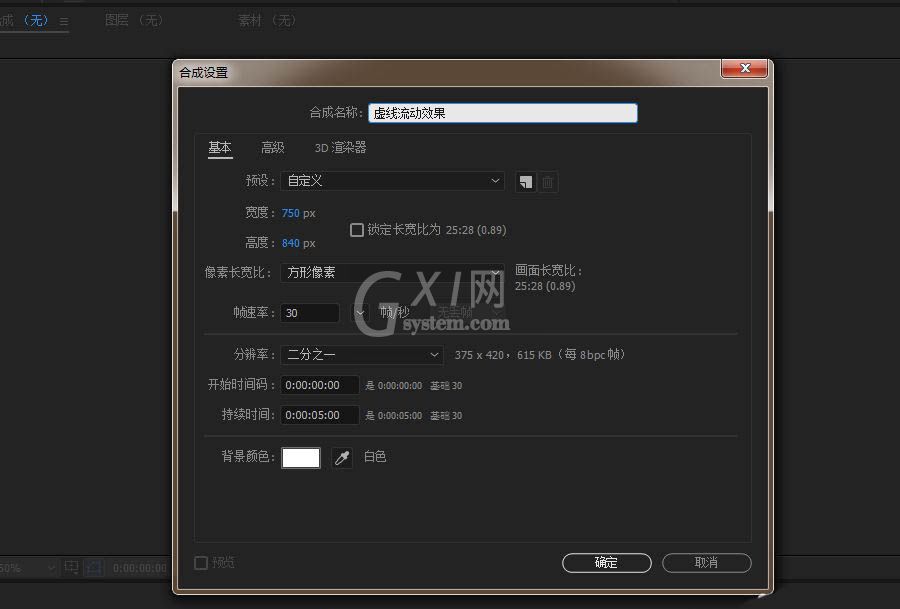
然后ctrl+t输入自己想要的文本内容;
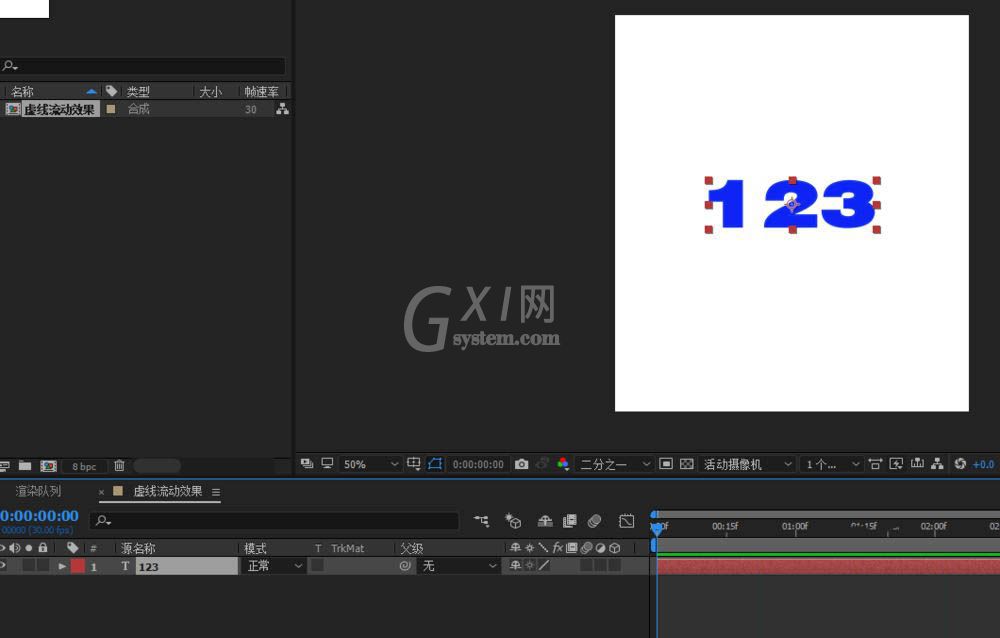
接着选中文本图层,右击选择文字创建形状;
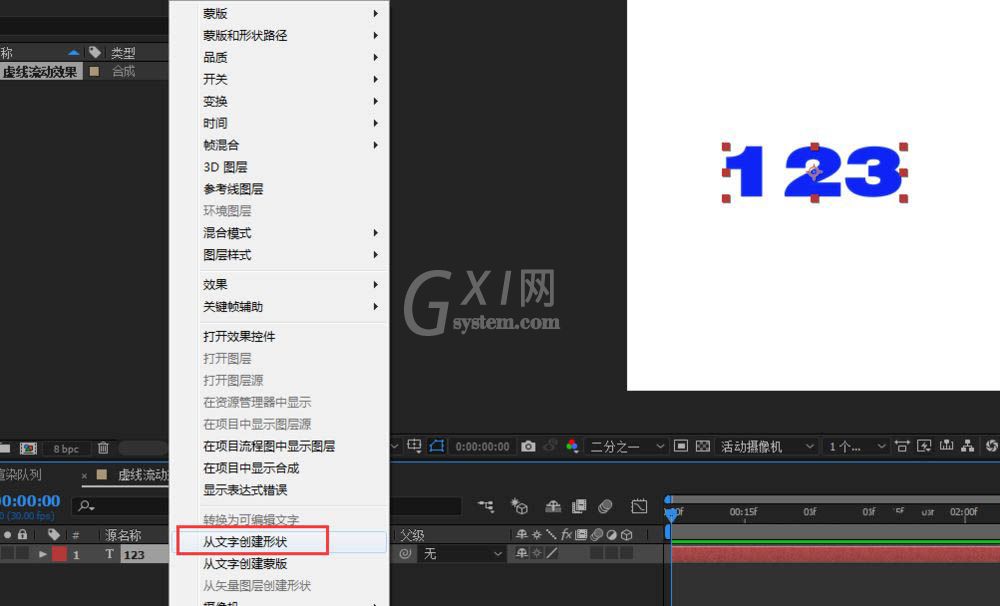
随后选中形状图层,将描边和填充就关闭掉;
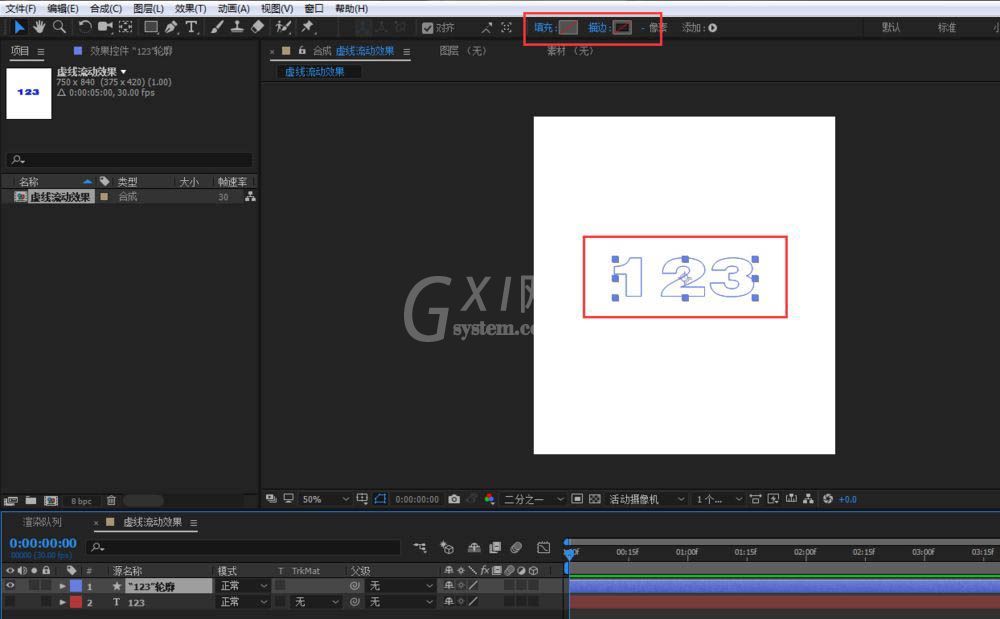
之后点击打开形状图层旁边的添加按钮,为形状图层添加描边效果;
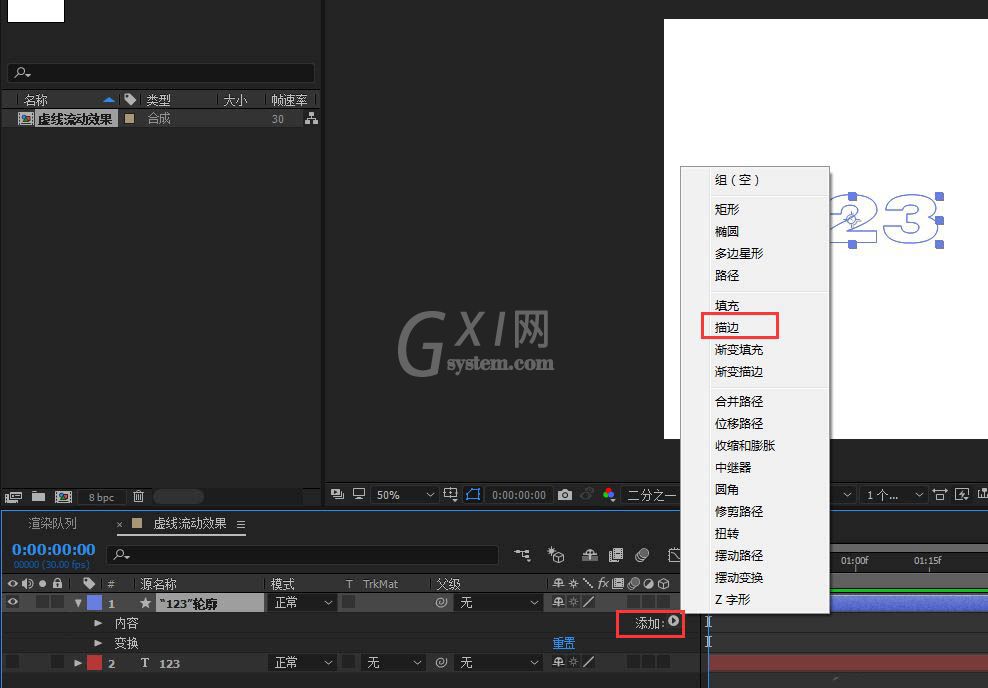
接着在描边属性下添加虚线效果,调整描边宽度,设置想要的颜色,调节虚线数值;
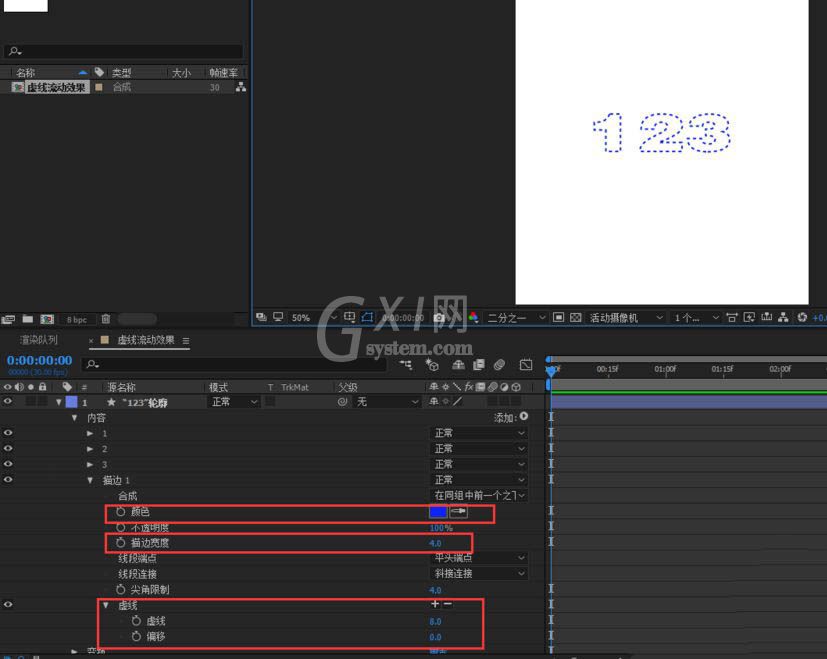
最后给虚线的偏移量K关键帧,来实现这次的虚线流动效果;

谢谢大家的阅读这篇AE虚线流动特效的动态字体制作方法,希望本文能帮助到大家!更多精彩教程请关注Gxl网!



























